
КАТЕГОРИИ:
Архитектура-(3434)Астрономия-(809)Биология-(7483)Биотехнологии-(1457)Военное дело-(14632)Высокие технологии-(1363)География-(913)Геология-(1438)Государство-(451)Демография-(1065)Дом-(47672)Журналистика и СМИ-(912)Изобретательство-(14524)Иностранные языки-(4268)Информатика-(17799)Искусство-(1338)История-(13644)Компьютеры-(11121)Косметика-(55)Кулинария-(373)Культура-(8427)Лингвистика-(374)Литература-(1642)Маркетинг-(23702)Математика-(16968)Машиностроение-(1700)Медицина-(12668)Менеджмент-(24684)Механика-(15423)Науковедение-(506)Образование-(11852)Охрана труда-(3308)Педагогика-(5571)Полиграфия-(1312)Политика-(7869)Право-(5454)Приборостроение-(1369)Программирование-(2801)Производство-(97182)Промышленность-(8706)Психология-(18388)Религия-(3217)Связь-(10668)Сельское хозяйство-(299)Социология-(6455)Спорт-(42831)Строительство-(4793)Торговля-(5050)Транспорт-(2929)Туризм-(1568)Физика-(3942)Философия-(17015)Финансы-(26596)Химия-(22929)Экология-(12095)Экономика-(9961)Электроника-(8441)Электротехника-(4623)Энергетика-(12629)Юриспруденция-(1492)Ядерная техника-(1748)
Форматування тексту. Під форматуванням текстурозуміють операції, зв’язані з оформленням і зміною його зовнішнього вигляду
Під форматуванням тексту розуміють операції, зв’язані з оформленням і зміною його зовнішнього вигляду. Операції форматування можливі тільки для виділених фрагментів.
Розрізняють три основні операції форматування:
· форматування символів; форматування абзаців; форматування сторінок.
Операції з форматування можна виконати користуючись:
· кнопками панелі інструментів “Форматирование”;
· за допомогою лінійки;
· командами головного меню Формат.
Розглянемо призначення кнопок панелі інструментів “Форматирование”, щодо форматування тексту.

Панель іструментів “Форматирование“
1. застосування і вибір стилю;
2. вибір типу шрифту;
3. зміна розміру шрифту;
4. виділений текст виконується напівжирним шрифтом;
5. виділений текст виконується курсивом;
6. виділений текст підкреслюється;
7. вирівнювання рядків до лівого краю;
8. вирівнювання рядків до центру;
9. вирівнювання рядків до правого краю;
10. двобічне вирівнювання;
11. створення нумерованого списку;
12. створення маркованого списку;
13. зсув фрагмента тексту ліворуч;
14. зсув фрагмента тексту праворуч;
15. фрагмент у рамці повністю або частково;
16. заливка кольором виділеного фрагмента тексту;
17. колір букв у вибраному фрагменті тексту.
Форматування документа за допомогою лінійки
Лінійку можна активізувати за командами Вид\Линейка. Користуватися маркерами лінійки треба так: установити покажчик миші на одному з маркерів і н6атиснувши на її клавішу, “тягнути” його по лінійці до потрібного розміру.
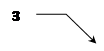 |  | ||
 |
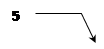 | |||||
 | |||||
 | |||||
1. кнопка зміни позиції і виду табуляції; 4. абзацний відступ у першому рядку;
2. установка лівого поля сторінки; 5. відступ тексту від правого краю поля;
3. відступ тексту від лівого краю поля; 6. установка правого поля сторінки.
Форматування символів
При форматуванні символів їхні параметри стосуються всіх символів виділеної частини документа або тих символів, які будуть уведені після задання параметрів. Усі параметри символу можна змінити після активізації команд Формат\Шрифт головного меню. Вкладка Шрифт містить:
· розділ Шрифт із переліком різних шрифтів (наприклад, Times New Roman);
· розділ Начертание з параметрами Обычный, Курсив тощо для вибору і застосуванню стилю;
· список Подчеркивание з такими видами підкреслення, як Только слова, Двойное, Пунктирное тощо (за замовчуванням – Нет);
· список Цвет, що дає змогу змінити колір символів документа;
· розділ Эффекты, в якому можна застосувати такі параметри, як нижній і верхній індекси, перетворити текст на закреслений тощо.
Після активізації кнопки По умолчанию всі встановлені параметри будуть збережені й застосовані до документів, що будуть створюватися.
Форматування тексту та встановлення параметрів абзацу
 Для створення нового абзацу в місці, де встановлено курсор, треба натиснути на клавішу Enter; при цьому в документ вставляється маркер абзацу ¶, а введення переноситься на перший рядок нового абзацу. Маркери абзацу переглядаються при активізації кнопки Непечатаемые символы панелі інструментів “Форматирование”.
Для створення нового абзацу в місці, де встановлено курсор, треба натиснути на клавішу Enter; при цьому в документ вставляється маркер абзацу ¶, а введення переноситься на перший рядок нового абзацу. Маркери абзацу переглядаються при активізації кнопки Непечатаемые символы панелі інструментів “Форматирование”.
Абзац, з точки зору Microsoft Word, - це текст будь-якого об’єму, що знаходиться між двома маркерами кінця абзацу.
Абзац має такі параметри:
1. ширина (відступи від лівих і правих полів сторінки);
2. абзацний відступ;
3. спосіб вирівнювання рядків (по
Рис.1.3 Встановлення параметрів абзацу
4. лівому краю, по правому краю, по центру, по ширині);
5. міжрядковий інтервал;
6. інтервал між абзацами;
7. положення на сторінці.
Форматування сторінки
 Форматування сторінки застосовується для визначення її вигляду, при цьому можна змінити такі параметри, як розміри сторінки, розмір полів та орієнтація сторінки тощо. Для виконання цих операцій використовуються такі команди: Файл\Параметры страницы.
Форматування сторінки застосовується для визначення її вигляду, при цьому можна змінити такі параметри, як розміри сторінки, розмір полів та орієнтація сторінки тощо. Для виконання цих операцій використовуються такі команди: Файл\Параметры страницы.
У вікні (рис.2.3), що з’являється на екрані дисплея, зазначають:
· у вкладці Поля – розміри верхнього, нижнього, лівого, правого полів сторінки;
· у вкладці Размер бумаги – розміри паперу 1, а також орієнтацію сторінки 3 для друкування документа в горизонтальному (книжковому) або вертикальному (альбомному) вигляді;
· у вкладці Источник бумаги –
Рис.1.5 Форматування сторінки
режим подачі паперу в принтер (власноручно чи автоматично);
· у вкладці Макет – відмінність парних і непарних колонтитулів та колонтитула першої сторінки.
Усі вкладки цього вікна мають перелік, з якого можна вибрати вид застосування зазначених параметрів до документа (поточний розділ, весь документ тощо), рис.1.5 позиція 2.
|
|
Дата добавления: 2015-05-24; Просмотров: 389; Нарушение авторских прав?; Мы поможем в написании вашей работы!